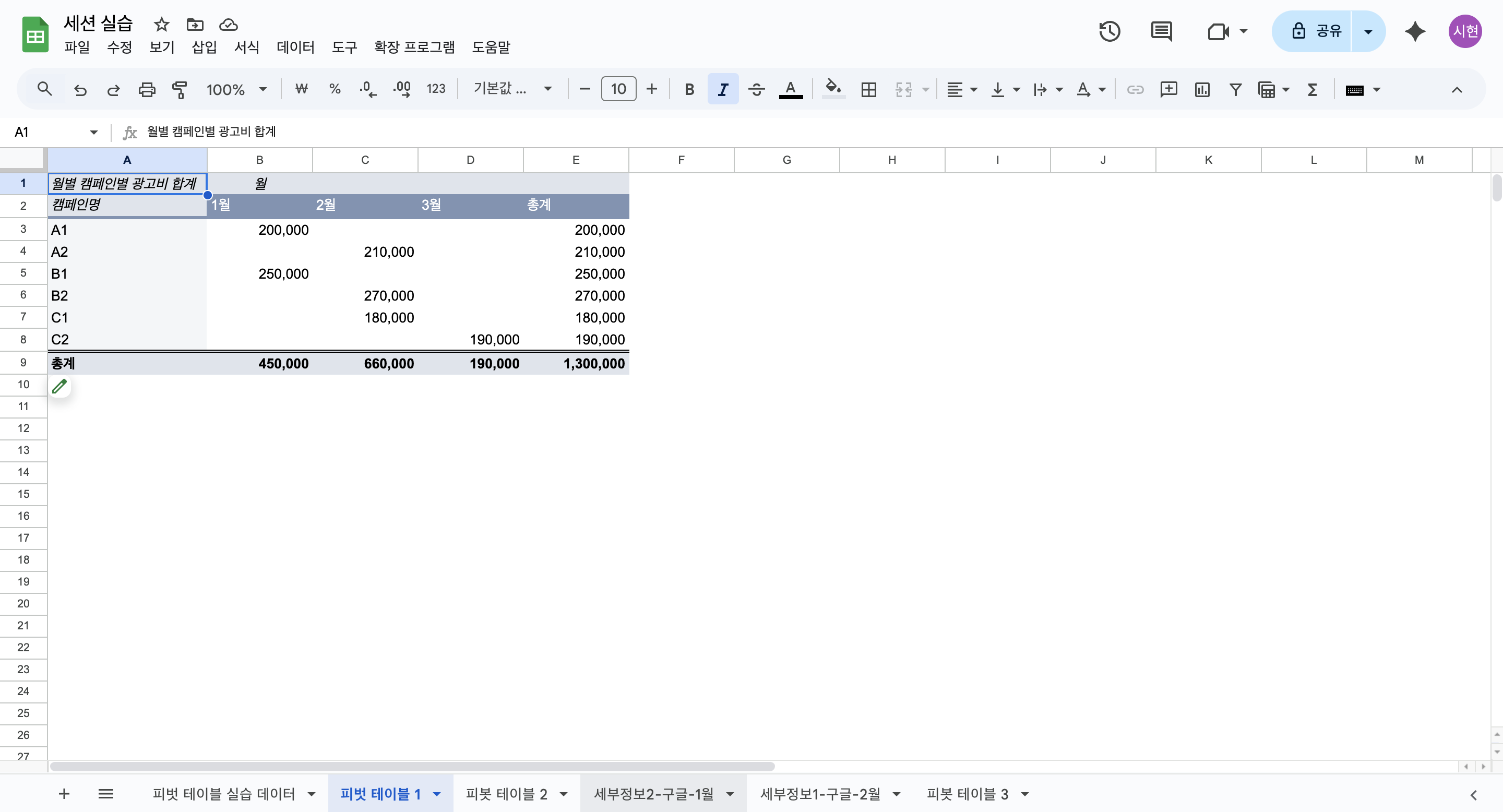오늘의 학습
- Gantt 스타일 플래너 실습
- Gantt 막대화 실습
- 피벗 테이블 실습
- Gantt 스타일 플래너 실습
⭐️ Gantt 차트로 일정 관리하기!
- 예시 데이터를 시트에 입력
- 필터링할 데이터 선택 후 깔때기 모양(필터) 클릭하면 필터 자동 적용
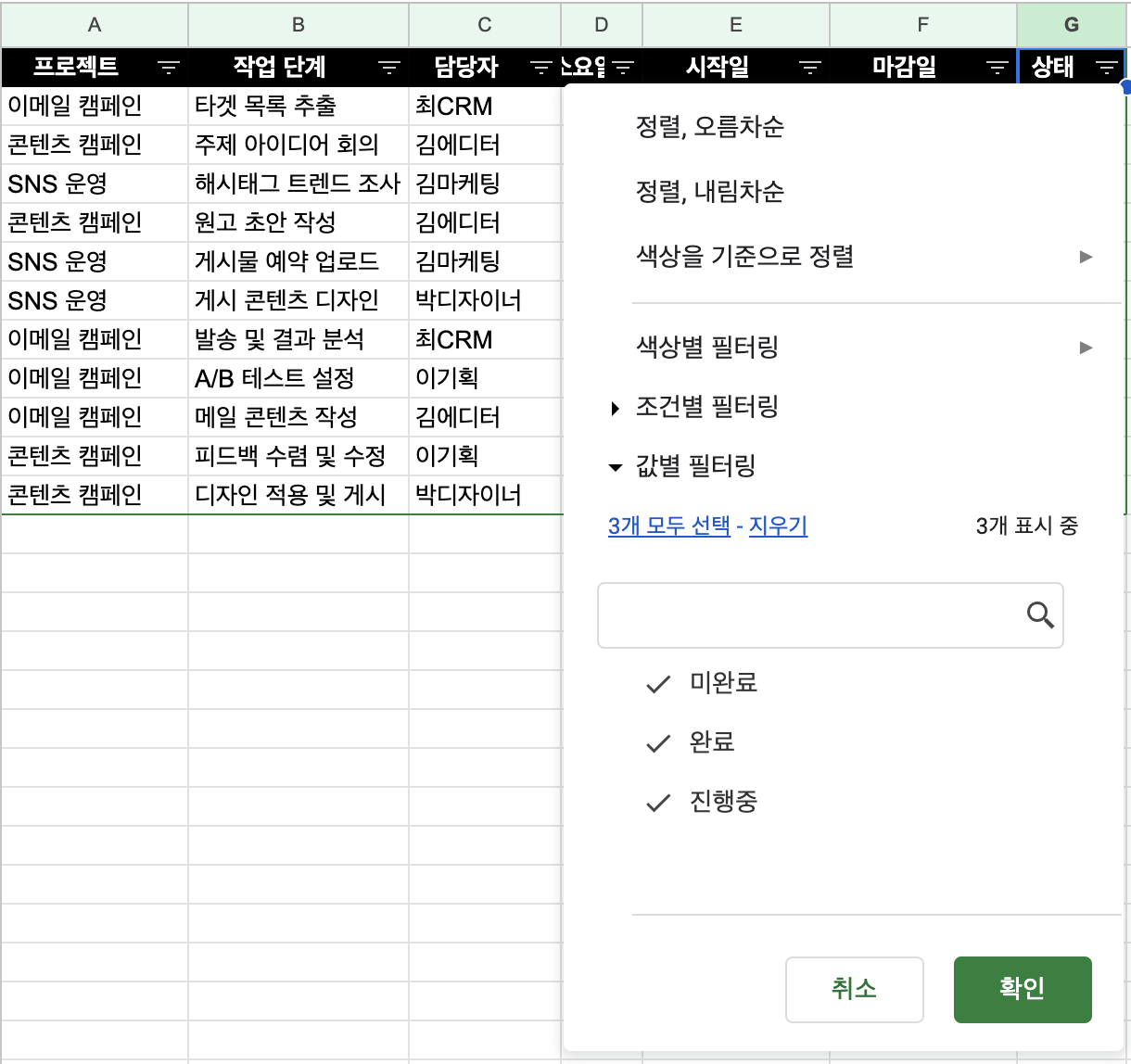
- 적용된 필터 클릭 시 내부적으로 조건 선택 가능
- 조건부 서식도 적용 가능
- 원하는 데이터 드래그해서 선택 후 '서식 - 조건부 서식'선택
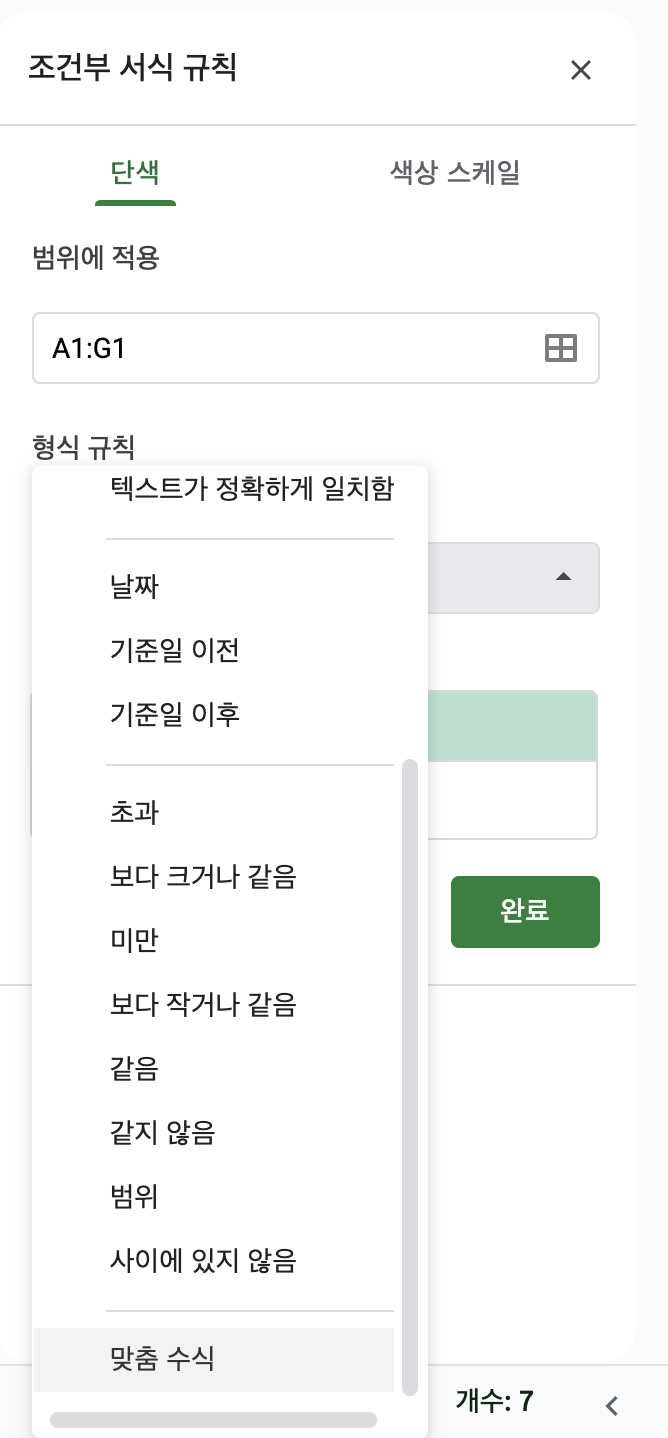
- 맞춤 서식을 통해 아래와 같이 텍스트 컬러, 볼드체 등 다양한 조건 설정 가능
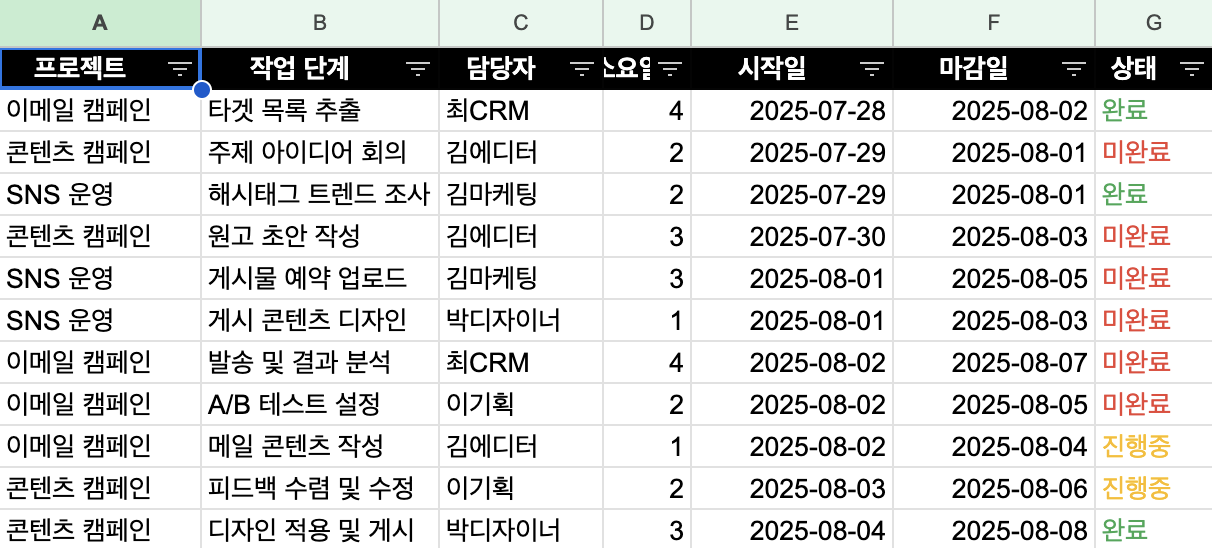
- Gantt 막대화 실습
- 날짜 'yyyy-mm-dd' 형식으로 입력
⭐️ 시작일부터 종료일 포함된 날짜
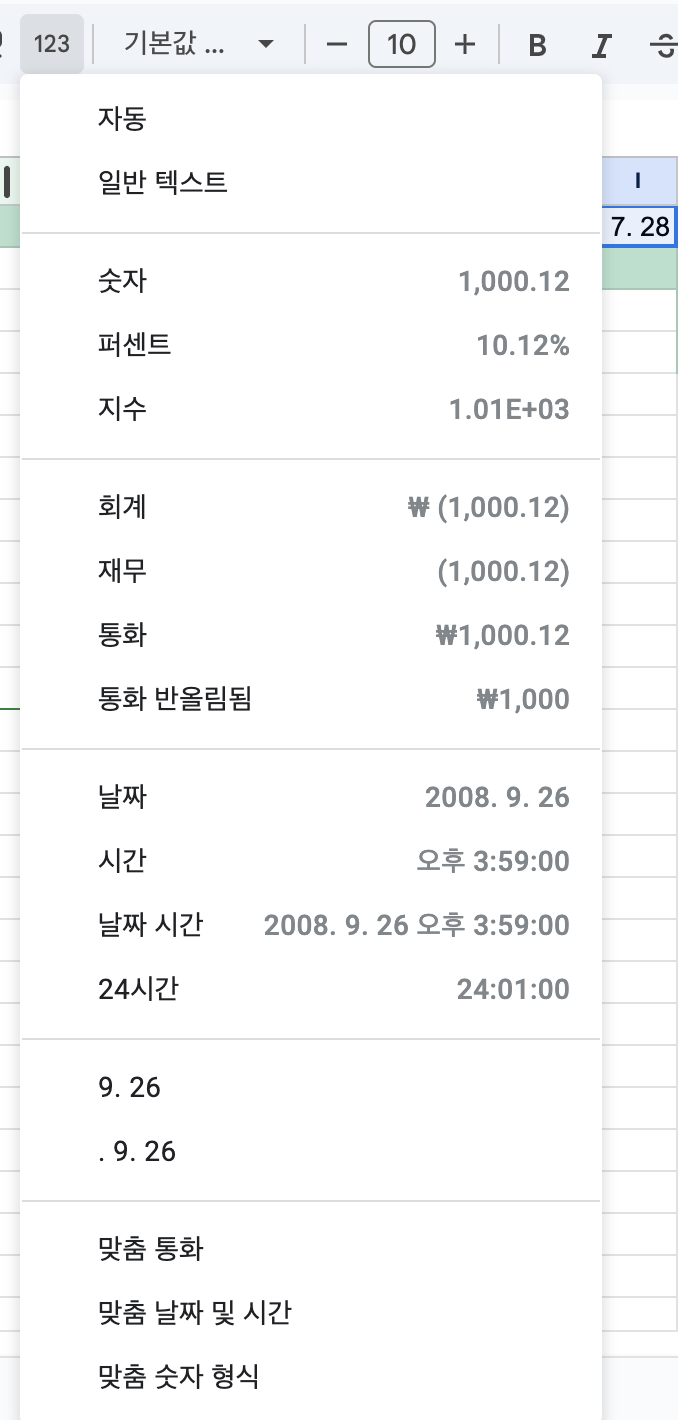
- 9.26 or 맞춤 날짜 및 시간으로 '월.일'만 보이도록 설정

- 필요한 영역 선택
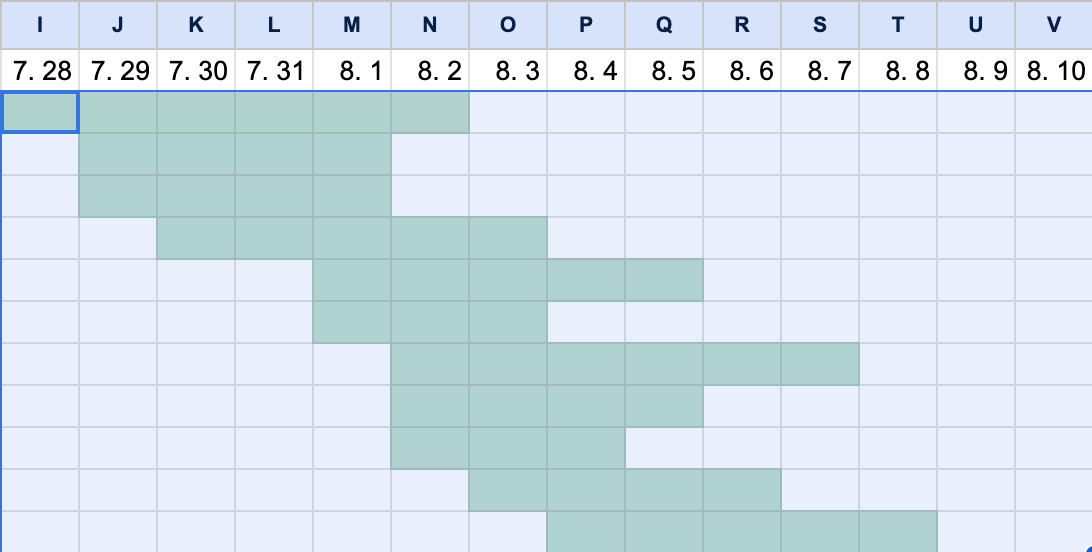
- 맞춤 수식에서 '=AND(IE2, IF2)' 입력 후 서식 지정
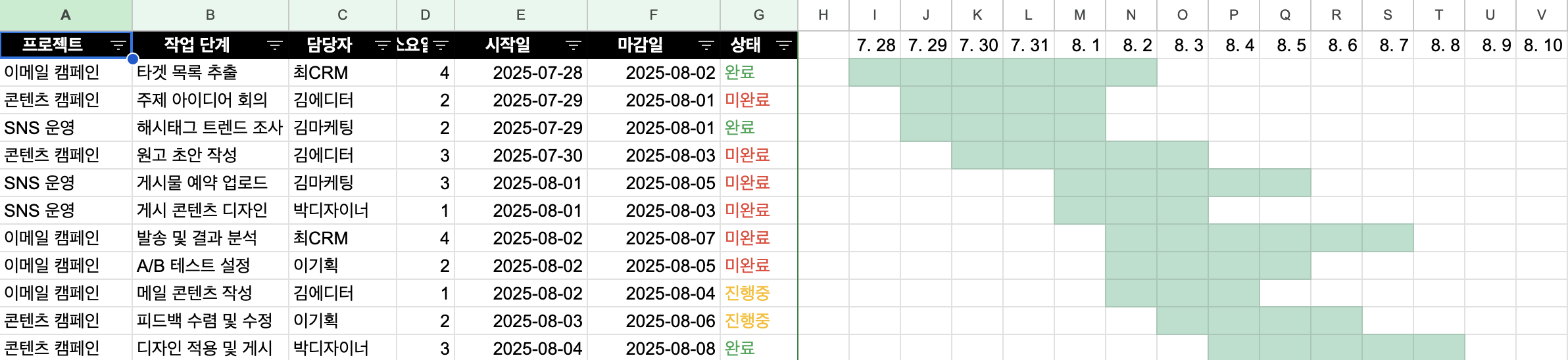
- 피벗 테이블 실습
- 예시 데이터 입력

- 전체 데이터 선택 후 '삽입 - 피봇' 테이블 클릭
- 원하는 행, 열, 값 선택
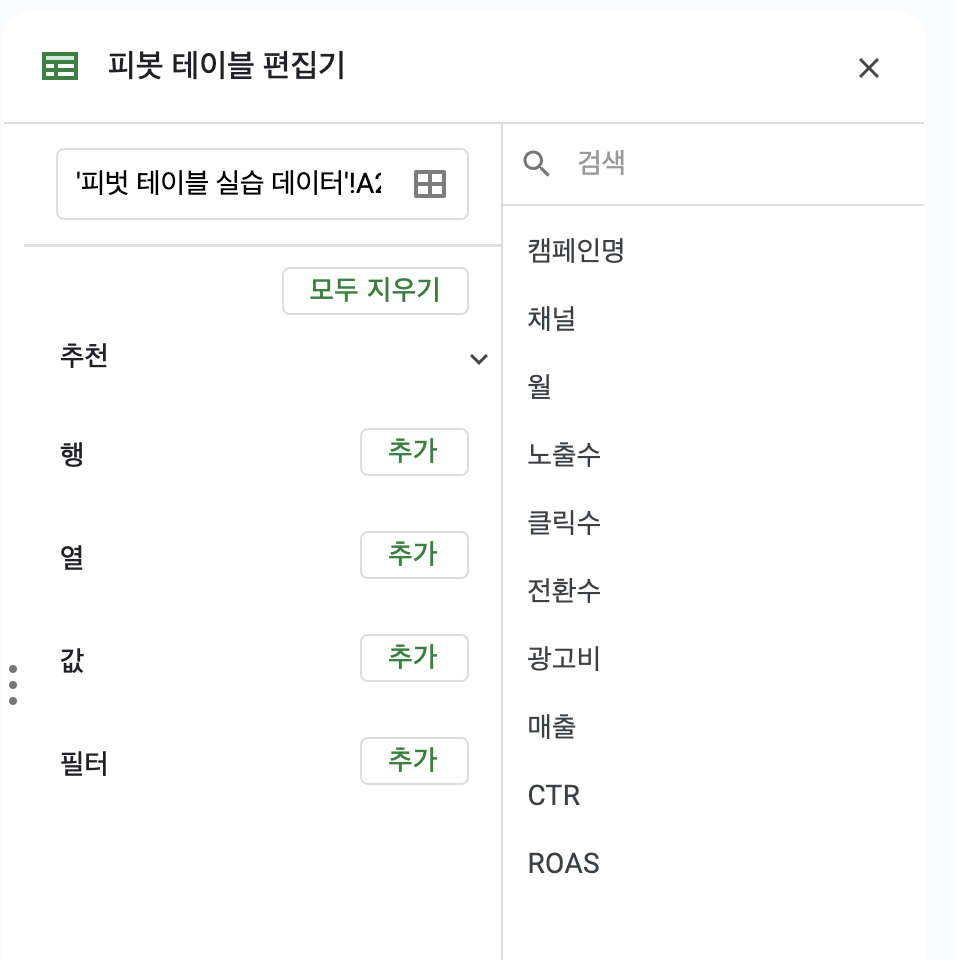
- 아래와 같이 그룹화 된 피벗 테이블 완성